win7局域网计算机名称如何修改? win7局域网计算机名称修改的方法?
时间:2017-07-04 来源:互联网 浏览量:
今天给大家带来win7局域网计算机名称如何修改?,win7局域网计算机名称修改的方法?,让您轻松解决问题。
安装好win7操作系统后计算机名都是系统自动分配的,这样在局域网上看不懂本机的计算机名是谁,我们需要修改一下,怎么修改呢?下面就让学习啦小编教大家win7局域网计算机名称怎么修改吧。
修改win7局域网计算机名称的方法先选择-计算机右键-选择“属性”
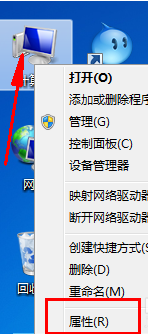
打开计算机管理在选择“更改设置”
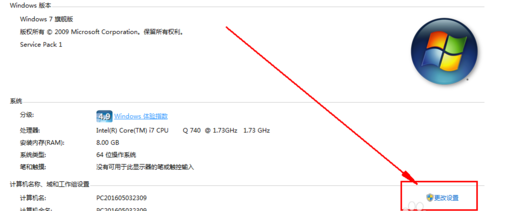
弹出系统属性,选择计算机名-单击-“更改”
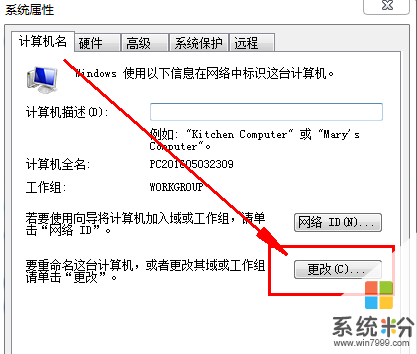
在计算机名修改自己想要修改的名称,比如“云海原创”点击保存

等待几秒钟,会弹出一个对话框,点击“确定”重启电脑
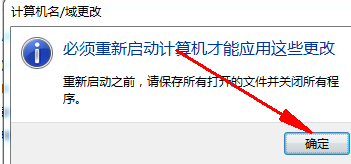
提示是否启动,单击-立即重新启动
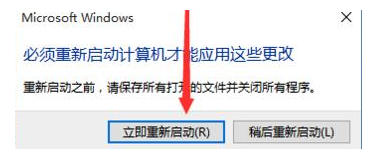
在重启的电脑的时候,要记住把没有保存的文件文档,进行手动保存后,在点击确定,电脑将重新启动,启动完后,这是你会看到你的计算机名称已经修改成功了
win7局域网计算机名称怎么修改相关文章:
1.win7系统局域网计算机名称怎么修改
2.怎么修改局域网中计算机名称
3.局域网中计算机名怎么更改
4.局域网内如何更改计算机电脑名称
5.win7怎么看局域网计算机名称
6.怎么修改电脑的计算机名
7.win7系统怎么更改计算机名
以上就是win7局域网计算机名称如何修改?,win7局域网计算机名称修改的方法?教程,希望本文中能帮您解决问题。
我要分享:
相关教程
- ·win7局域网计算机名称如何更改? win7局域网计算机名称更改的方法有哪些?
- ·win7 64位纯净版如何查看计算机名称win7 64位纯净版查看计算机名称的方法
- ·win7系统如何更改计算机的网络名ID。 win7系统更改计算机的网络名ID的方法。
- ·win7系统访问局域网共享计算机需要输入密码怎么解决? win7系统访问局域网共享计算机需要输入密码如何处理?
- ·Win7怎么改计算机名、怎么更改? Win7改计算机名、怎么更改的方法
- ·win7 怎样更改计算机名? win7 更改计算机名的方法有哪些?
- ·win7系统电脑开机黑屏 Windows7开机黑屏怎么办
- ·win7系统无线网卡搜索不到无线网络 Win7电脑无线信号消失怎么办
- ·win7原版密钥 win7正版永久激活密钥激活步骤
- ·win7屏幕密码 Win7设置开机锁屏密码的方法
Win7系统教程推荐
- 1 win7原版密钥 win7正版永久激活密钥激活步骤
- 2 win7屏幕密码 Win7设置开机锁屏密码的方法
- 3 win7 文件共享设置 Win7如何局域网共享文件
- 4鼠标左键变右键右键无法使用window7怎么办 鼠标左键变右键解决方法
- 5win7电脑前置耳机没声音怎么设置 win7前面板耳机没声音处理方法
- 6win7如何建立共享文件 Win7如何共享文件到其他设备
- 7win7屏幕录制快捷键 Win7自带的屏幕录制功能怎么使用
- 8w7系统搜索不到蓝牙设备 电脑蓝牙搜索不到其他设备
- 9电脑桌面上没有我的电脑图标怎么办 win7桌面图标不见了怎么恢复
- 10win7怎么调出wifi连接 Win7连接WiFi失败怎么办
Win7系统热门教程
- 1 Win7系统u盘打开提示需要格式化怎么办?
- 2 win7如何添加桌面快捷启动图标到任务栏 win7添加桌面快捷启动图标到任务栏的方法
- 3 win7显卡故障怎么修复,win7显卡故障修复教程
- 4为什么睡眠状态唤醒后番茄花园Win7系统变为黑屏的修复妙招
- 5Win7怎样打开命令行窗口? 打开命令行窗口的方法有哪些?
- 6让Win7每次更新完不再重新启动系统
- 7win7系统如何修改文件后缀名方便查找分类。 win7系统修改文件后缀名方便查找分类的方法。
- 8win7怎么打开蓝牙|win7蓝牙在哪打开解决方法
- 9Win7默认网关不可用的解决办法, 怎麽解决Win7默认网关不可用的问题
- 10如何解决win7 32位纯净版开机无法找到硬盘问题 win7 32位纯净版开机无法找到硬盘问题的解决方法
最新Win7教程
- 1 win7系统电脑开机黑屏 Windows7开机黑屏怎么办
- 2 win7系统无线网卡搜索不到无线网络 Win7电脑无线信号消失怎么办
- 3 win7原版密钥 win7正版永久激活密钥激活步骤
- 4win7屏幕密码 Win7设置开机锁屏密码的方法
- 5win7怎么硬盘分区 win7系统下如何对硬盘进行分区划分
- 6win7 文件共享设置 Win7如何局域网共享文件
- 7鼠标左键变右键右键无法使用window7怎么办 鼠标左键变右键解决方法
- 8windows7加密绿色 Windows7如何取消加密文件的绿色图标显示
- 9windows7操作特点 Windows 7的特点有哪些
- 10win7桌面东西都没有了 桌面文件丢失了怎么办
